- 一级建造师考试
- 二级建造师考试
- 三支一扶
- 安全评价师考试
- 保险经纪资格考试
- 报关员资格考试
- 博士入学考试
- 成人高考
- 成人英语三级考试
- 程序员考试
- 出版专业资格考试
- 大学英语三级
- 大学英语四六级考试
- 单证员考试
- 导游证考试
- 电气工程师
- 电子商务设计师考试
- 房地产经纪人考试
- 房地产评估师考试
- 高级会计师资格考试
- 高考
- 高中会考
- 给排水工程师
- 公共英语等级考试
- 公务员考试
- 国际货运代理
- 国际内审师
- 国家司法考试
- 化工师
- 环境影响评价师
- 会计人员继续教育
- 会计职称考试
- 基金从业资格
- 计算机等级考试
- 计算机软件水平考试
- 监理工程师考试
- 教师招聘
- 教师资格
- 结构工程师考试
- 经济师考试
- 考研
- 空姐招聘
- 遴选
- 美术高考
- 普通话考试
- 期货从业资格
- 求职招聘
- 人力资源管理师
- 软件设计师考试
- 商务英语考试(BEC)
- 社会工作者职业水平考试
- 审计师考试
- 事业单位招聘
- 事业单位招聘
- 数据库系统工程师
- 特许公认会计师(ACCA)
- 同等学力
- 统计师考试
- 托福考试(T0EFL)
- 外贸跟单员考试
- 网络工程师考试
- 网络管理员考试
- 网络规划设计师考试
- 系统分析师考试
- 消防工程师
- 小升初
- 校园招聘
- 信息系统管理工程师考试
- 选调生考试
- 雅思考试
- 岩土工程师考试
- 医生招聘
- 艺术高考(艺考)
- 银行从业人员资格
- 银行招聘
- 英语翻译资格考试
- 营销师考试
- 造假工程师考试
- 证券从业资格考试
- 中考
- 注册安全工程师考试
- 注册测绘师考试
- 注册城市规划师考试
- 注册环保工程师考试
- 注册会计师考试
- 注册计量师考试
- 注册建筑师考试
- 注册税务师考试
- 注册资产评估师
- 专升本考试
- 专业英语四级八级考试
- 自考
- 安全员
- 跟单员
- 考试一本通
- 其它资料
2017 上半年教师资格证初中信息技术面试真题及答案
第一批
初中信息技术《电子邮件》
二、
考题
解析
初中
信息
技术
《电
子邮
件》
主要
教学
过程
及板
书设
计
教学
过程
1.温
故知
新导入
新课
上节
课已
经学
习了
如何
申请
免费
的电子邮箱,请同学回答申请的方法。如何发送邮件?
2.新课教授
任务一、观察结构
教师演示登录 163 邮箱并向同事发送电子邮件,请学生观察并回答以下问题。
(1)电子邮箱的界面由哪几部分组成?每一部分的作用是什么?
(2)发送邮件的步骤是什么?
教师操作完成,学生进行回答。
任务二、发送邮件
教师布置任务:同桌之间发送邮件。并提问“如何给多人发送同一邮件信息?”
同桌之间进行交流讨论,并尝试操作。教师进行指导。
任务三、收取并回复邮件
教师提出以下几问题,组织小组进行讨论。
(1)我们收到的邮件在哪里可以看到?
(2)除了能够发送文字信息外,还可以发送哪些信息?
(3)回复邮件与写邮件有什么不同之处?
(4)新邮件与未读邮件之间有什么不同之处?
学生之间相互发送并进行讨论,教师巡视指导可以总结答案。
任务四、保存邮箱地址
(1)认识电子邮箱地址
和平时一样,在寄信时都必须填写地址(通常我们把它叫做 E-mail 的地址),E-mail 的地址
是由符号“@”及其分开的两部分组成,“@”前面是用户名(即邮箱名),“@”后面是与邮件服
务器相关的名字。例如:xianhua2001@sina.com 中,“xianhua2001”是用户名,“sina.com”是
邮件服务器名。
(2)保存邮箱地址
3.看一看:巩固本节知识
学生给老师的邮箱发一个邮件,公布教师邮箱地址“******@163.com”。
4.师问生答:总结
师生共同总结本节课的知识点,并请同学下课后,搜集常见电子邮箱的分类?
板书设计
第
二
批
初
中
信
息
技
术
《了解 Word 界面》
一、考题
二、考
题解析
初中信
息技术
《了解
Word
界面》
主要教
学过程
及板书
设计
教学过
程
环节一:
导入新
课
教师出
示电子
贺卡、
漂亮的
书签、
电子板
报,提
出问题
“运用
我们之
前所学
的记事
本或写
字板能
做出这
三件作品吗?”学生给出的回答是“不能”。
教师:“那么今天老师再给大家介绍一位文字处理的大师——Microsoft Office Word 2003”,
一起认识一下这位大师的庐山真面目。
引入新课——了解 Word 界面。
环节二:新知探究
教师先介绍有关 Microsoft Office Word 2003 的有关知识,并且进行提问“如何启动 Microsoft
Office Word 2003 呢?”
任务一、启动 Microsoft Office Word 2003
引导学生根据以前学过的启动“记事本”的方法,进行自主的探究,并请学生演示他们的方
法,根据多个同学的演示操作,教师给出评价并进行总结启动 Word 的三种方法:
1.双击桌面上 Word 的快捷图标。
2.单击“开始”菜单——程序——Microsoft Office 2003——Microsoft Office Word 2003。
3.在桌面空白处右击鼠标,在弹出的快捷菜单中选择“新建→Microsoft Office Word 2003”命
令,会新建一个 Word 文档,双击该文档,同样可以启动 Word。
教师:Word 已经打开了,那么它由哪几部分组成呢?
任务二、认识界面
给学生 5 分钟的时间,结合教材内容和已经打开的软件两人一小组,自主认识 Word 界面,
之后教师采用开火车的形式,用鼠标指向相应图标,学生说出该部分名称。
然后教师将全班分成 6 个小组,给学生 5 分钟的时间分别认识菜单栏和工具栏的各个菜单
项和按钮名称,并完成 PPT 上的表格。
教师再次提出问题“如何隐藏工具栏呢?”
任务三、显示/隐藏工具栏
教师操作完成隐藏绘图工具栏的操作,请一位同学来帮老师把绘图工具栏给找回来。
任务四、关闭 Microsoft Office Word 2003
环节三、小结作业
1.简单回顾本节课所学知识点。
2.请学生尝试输入文字,并应用今天所学的工具按钮或菜单命令对文字进行简单的设置。
板书设计
答辩题目解析
1.在 Word 中,
对文字内容进
行编辑或修改,
必须先选中,
然后再操作,
请说出几种常
用的选择方法?
【参考答案】
(1)选择部分文字:将光标移至要选择文字的第一个字符前面,按下鼠标左键不放,拖动鼠
标至要选择文字的最后一个字符后,释放鼠标即可。
(2)选择一行文字:移动光标至页面左侧的文本选择区,当光标变成斜向上的箭头时,单击
可以选择一行。
(3)选择一段文字:移动光标至该段左侧的文本选择区,双击即可。
(4)选择整个文档:选择“编辑”→“全选”命令(或按 Ctrl+A 键)。
(5)选择连续较长文本:光标定位在文本起始位置,拖动滚动条找到文本的结束位置,按住
Shift 键鼠标单击结束位置。
2.你将如何检测学生是否掌握教学内容的?
【参考答案】
在教学过程当中,通过提问,练习的方式可以非常好的掌握学生的学习情况,并且在教学
的过程当中运用了任务驱动法、小组讨论、验收任务成果包,课堂小测验等方法,可以帮
助学生更好的掌握所学的知识。
第三批
初中信息技术《绘制标题》
一、考题回顾
二、考
题解析
初中信
息技术
《绘制
标题》
主要教
学过程
及板书
设计
教学过
程
(一)作
品展示,
导入新
课
教师首
先展示
制作精
美的电
子小报
标题,
并引领
学生说
出标题
都由哪
几个部
分组成
的,如
文字、
星星、线条等。明确任务——制作精美的小报标题。
(二)新课教授
任务一、分析标题
教师依旧展示精美的电子小报标题,让学生分析在 Word 中制作这样的作品需要什么样的
技术。并且提出问题“电子小报的标题有什么样的特点?”,引导学生说出小报标题的以下特
点:图片的插入、艺术字的使用和格式的调整。
任务二、总结制作步骤
教师对于每一个知识点进行讲解,并且将制作标题的整个过程进行演示,给学生一个整体
的印象。要求学生分组讨论并总结制作标题的相关步骤。
教师请学生进行回答并将整个操作步骤展示在 PPT 上。
任务三、制作标题
将全班分成几个小组,每个小组设立一名组长。根据教师展示在 PPT 上的步骤,自行选择
主题设计标题,并提出以下要求:
温馨提示:当前文档最多只能预览 4 页,此文档共8 页,请下载原文档以浏览全部内容。如果当前文档预览出现乱码或未能正常浏览,请先下载原文档进行浏览。
发表评论(共0条评论)
下载需知:
1 该文档不包含其他附件(如表格、图纸),本站只保证下载后内容跟在线阅读一样,不确保内容完整性,请务必认真阅读
2 除PDF格式下载后需转换成word才能编辑,其他下载后均可以随意编辑修改
3 有的标题标有”最新”、多篇,实质内容并不相符,下载内容以在线阅读为准,请认真阅读全文再下载
4 该文档为会员上传,版权归上传者负责解释,如若侵犯你的隐私或权利,请联系客服投诉

点击加载更多评论>>